Ako zmeniť prioritné úrovne upozornení aplikácií systému Windows 10

Aktualizácia výročia systému Windows 10 obsahuje možnosť prioritizovať upozornenia aplikácií. Tu je príklad, ako to funguje a ako zmeniť úrovne priority.
Ukázali sme vám, ako spravovať a konfigurovaťUpozornenia na aplikácie pre systém Windows 10 v minulosti a na pomoc s tým poskytuje spoločnosť Microsoft prioritu tým, ktoré oznámenia sa zobrazujú v centre akcií. Tu je postup, ako ho nastaviť.
Ak chcete začať, choďte na Nastavenia> Upozornenia a aplikácie, Potom prejdite nadol zoznamom a vyberte aplikáciu, ktorú chcete zmeniť na úroveň priority.Uprednostnite oznámenia aplikácií pre systém Windows 10

Tu si všimnete, že všetky možnosti upozornení sú stále k dispozícii, plus možnosť uprednostniť ich.
V časti „Priorita oznámení v akcii“centrum “si môžete vybrať medzi normálnymi, vysokými alebo hornými. Väčšina vašich aplikácií je v predvolenom nastavení nastavená na normálnu. Vysoká bude zobrazovať upozornenie nad normálnou úrovňou a najvyššia je to, čo je potrebné vybrať pre najdôležitejšiu aplikáciu.
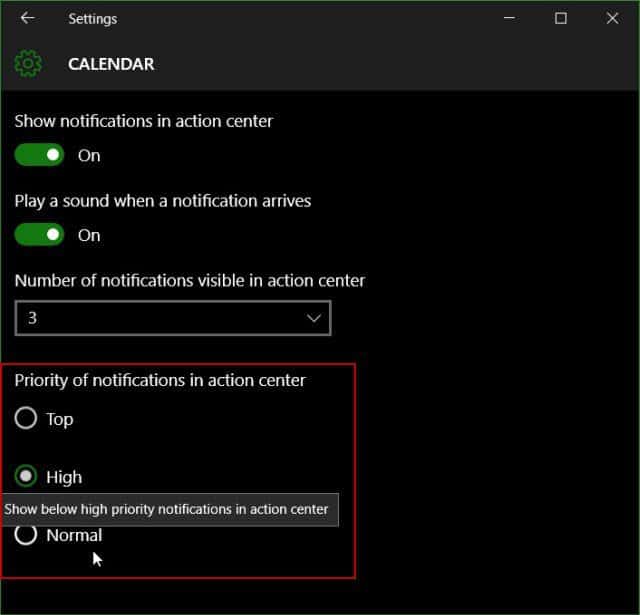
Je tiež potrebné poznamenať, že ak už máte aplikáciu vybranú pri „najlepšom psovi“, musíte potvrdiť, že chcete vykonať zmenu.
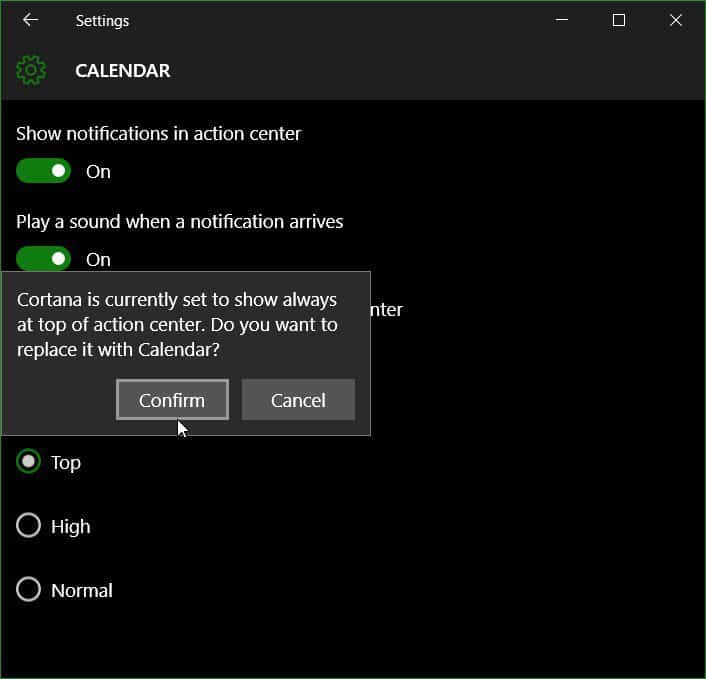
Ak ste fanúšikom funkcie Upozornenia, je to ďalšia nová funkcia pre systém Windows 10, ktorá vám pomôže zlepšiť pracovný postup počas pracovného dňa.
Uprednostňovanie upozornení je iba jedným z nichskvelé nové funkcie prichádzajúce do systému Windows 10 Anniversary Update. Ste nadšení z toho? Zanechajte komentár nižšie a dajte nám vedieť svoje myšlienky. Alebo sa k nám pripojte na našich nových a vylepšených fórach Windows 10.
Viac informácií o upozorneniach aplikácií pre systém Windows 10 a centre akcií nájdete v nasledujúcich článkoch prepojených nižšie.
- Ako spravovať oznámenia o aplikácii pre systém Windows 10
- Ako nakonfigurovať a používať Centrum akcií v systéme Windows 10
- Ako zmeniť alebo vypnúť zvuky upozornení
- Ako zakázať Centrum akcií v systéme Windows 10







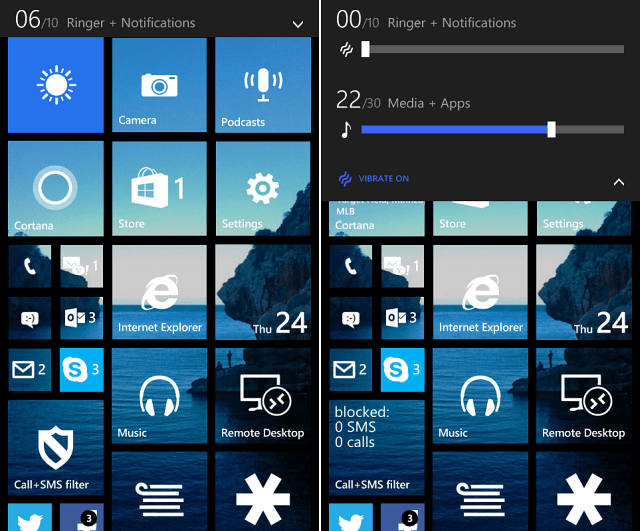


Zanechať komentár